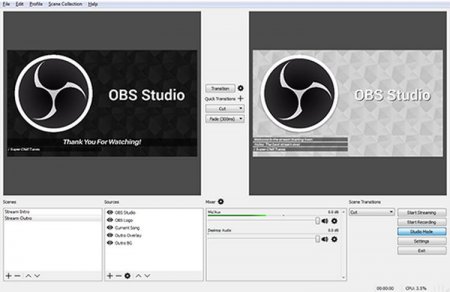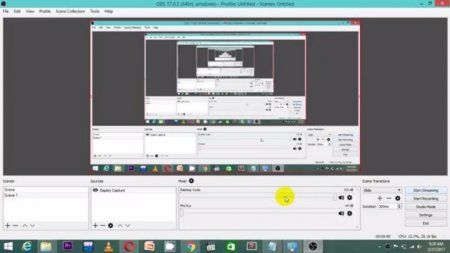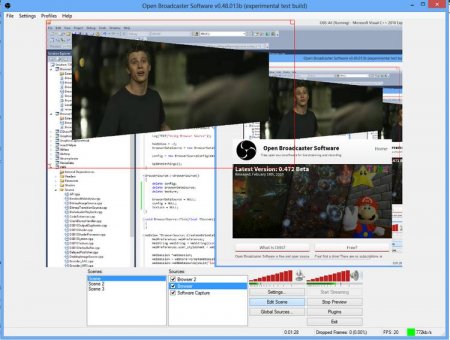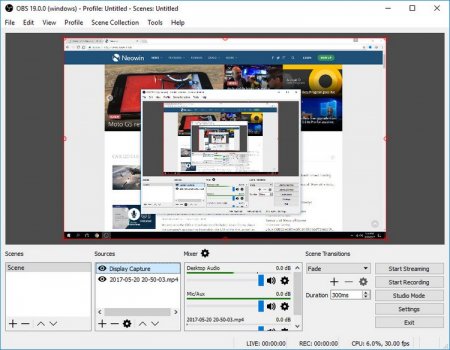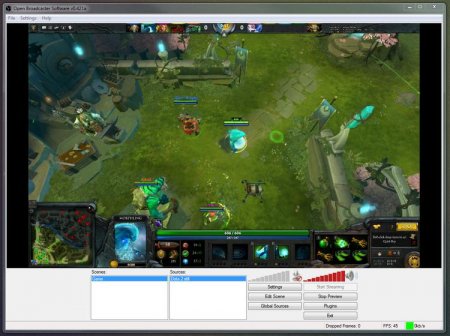OBS - програма-ідеал для запису стримов
На сьогоднішній день стрімінг є дуже популярним заняттям. Безліч людей по всьому світу ведуть свої інтернет-канали, куди викладають живі трансляції. Для того щоб записати стрім, використовуються спеціальні програми.
Пристрій відтворення. Цей пункт можна не чіпати, за замовчуванням усі тут виставлено оптимально. Мікрофон. При запуску стріму необхідно вибрати, який саме буде використовуватися - вбудований або зовнішній. Посилення додатків. Це параметр, який збільшує звук в одному чи декількох обраних додатках. Посилення мікрофона. Це зміни рівня гучності мікрофона. Ось, власне, і все! Програма готова до використання. Тепер можна приступити до запуску самої трансляції.
Що таке OBS
Одним з кращих представників сімейства стрім-додатків є програма OBS Studio. Власне, OBS розшифровується як open broadcaster software. І, як вже говорилося вище, її призначення – запис видеостримов. Причому робити це можна як за допомогою веб-камери, так і через екран ПК (ноутбука або іншого гаджета). Саме другий пункт має вирішальне значення при виборі програми для запису. І ще вагомою перевагою, якою володіє OBS-програма, є велика кількість допоміжних плагінів і доповнень, що підсилюють її діяльність і додають їй ще більше можливостей. Ну і не варто забувати про повної безкоштовності програми.Інсталяція OBS
Як уже згадувалося, в силу своєї популярності і затребуваності програма для стріму OBS є мультиплатформовий. І її установка не вимагає яких-небудь надприродних дій. Отже, процедура інсталяція являє собою кілька етапів: Завантаження інсталятора з офіційного сайту (так-так, на офіційному сайті вона доступна в безкоштовному режимі). Перш ніж скачати файл, потрібно обрати свою систему (Windows, iOS, Linux). Після того як запускає файл завантажено, система обов'язково повинна вимагати дозвіл на внесення змін (потрібно підтвердити дану дію). Після відкриття стартової сторінки установки досить натиснути кнопку Next, і програма встановиться. Закінчивши інсталяцію, рекомендується перезавантажити пристрій. Все, програма встановлена, і можна приступати до її першого запуску і налаштуванні.Первинні налаштування OBS
Для легкої та комфортної роботи (якщо є досвід стрімінг), а також для поглибленого знайомства з софтом (якщо досвіду немає зовсім) рекомендується провести первинну настройку OBS. Програма запускається дуже швидко і має компактне меню, так що зайти в розділ налаштувань дуже легко. Після відкриття меню «Налаштування» користувачеві надається великий список команд та опцій, які стануть в нагоді в подальшій роботі: розміщення вікон програми; створення унікального особистого профілю; вибір мови за замовчуванням; наявність курсору під час роботи програми (курсор можна відключити). Після того як всі зміни внесені, можна приступати до більш поглибленої роботи, а точніше до налаштувань трансляції.Налаштування звуку
Ще одним важливим етапом для повноцінної роботи трансляції є налаштування аудіо сигнатур. По правді кажучи, OBS-програма сама автоматично налаштовує звук в оптимальній конфігурації, так що особливого втручання користувача не вимагається. Єдине, що слід знати, – вибір бітрейт безпосередньо залежить від якості та дозволу відео. Якщо використовується 360 p, то рекомендується вибирати бітрейт не вище 800 Кбіт, а якщо підтримується 1080 p – можна сміливо ставити 3500 Кбит. Знову-таки, переставляти поточні показники аудіо потрібно вкрай акуратно, так як вони не впливають на роботу програми, а на фінальне якість стріму. Так що якщо майбутній стример не зовсім розібрався, як користуватися програмою OBS, даний пункт налаштувань краще пропустити.Трансляція-Live
Тепер можна приступити до налаштування свого стріму. Для цього потрібно перейти в розділ «Трансляція» і виставити режим «Прямий ефір». Важливим моментом є вибір сервера FMS URL, через який буде здійснюватися трансляція. Зазвичай вказується максимально наближений за геолокаціі і має високий рівень сигналу. Крім того, в залежності від вибору типу трансляції (через камеру або екран ПК) необхідно вказати Сервіс (вказується або додаток, або обліковий запис у соціальних мережах, або канал на спеціальних ресурсах), через який буде працювати програма для запису OBS. Інші налаштування виставляються за замовчуванням оптимально, в залежності від потужності пристрою і якості інтернет з'єднання.Налаштування відео і аудіо в OBS
Завершальним етапом налаштування і підготовки програми OBS до роботи є встановлення оптимальних показників відео і аудіо. Відео встановлюється в наступному порядку: Відеокарта. З випадаючого списку виставляється робоча карта на пристрої. Базове дозвіл. Воно зазвичай відповідає параметрам монітора. Показники FPS. Це важливий параметр, який визначає частоту кадрування (оптимальне значення – 30 fps, однак якщо ПК дозволяє використовувати більше – без проблем можна встановити і 50-70 fps). Аудіонастройкі теж мають кілька пунктів:Пристрій відтворення. Цей пункт можна не чіпати, за замовчуванням усі тут виставлено оптимально. Мікрофон. При запуску стріму необхідно вибрати, який саме буде використовуватися - вбудований або зовнішній. Посилення додатків. Це параметр, який збільшує звук в одному чи декількох обраних додатках. Посилення мікрофона. Це зміни рівня гучності мікрофона. Ось, власне, і все! Програма готова до використання. Тепер можна приступити до запуску самої трансляції.
Ведення стріму з допомогою OBS
Отже, необхідно створити сцену (клік ПМК на вільну область у відкритому полі «Сцени»). Далі, коли OBS-програма запущена, потрібно запустити потрібний додаток (гру), з якої буде вестися трансляція. Далі потрібно вибрати джерело трансляції – розділ «Гра». Зазвичай після цього відкриється випадаюче меню, де потрібно вибрати запущену гру. Тепер можна перевірити початкове якість стріму, натиснувши кнопку «попередній Перегляд». Якщо все добре, кнопкою «Запустити трансляцію» можна виходити в ефір.Цікаво по темі
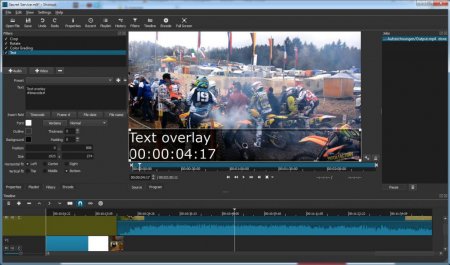
Кращі програми для монтажу відео
Іноді виникає необхідність здійснення в домашніх умовах монтажу відео. Для цього потрібно використовувати відповідне програмне забезпечення. У статті
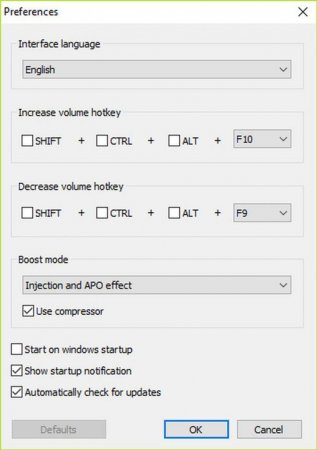
Підсилювачі звуку для комп'ютера - огляд
Іноді так трапляється, що потужності відтвореного вашим гаджетом звуку недостатньо. Звичайно, для цього в продажі є велика різноманітність фізичних
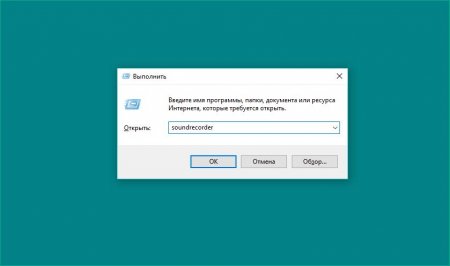
Диктофон на комп'ютері: варіанти програм
Якщо до вашого персонального комп'ютера або ноутбука підключений мікрофон, то з нього можна зробити повноцінний пристрій для звукозапису. Диктофон на

STB-приставка: опис і характеристики
STB-приставки: переваги, можливості, функціонал. Нюанси підключення та налаштування IPTV-приставок. Комплектація і оснащення пристрою.

Як стримить на "Ютубі": критерії та налаштування
Як стримить на відеохостингу "Ютубі", потрібна для цього партнерська програма, які проблеми можуть виникнути при стриме, і багато іншого описується в

Програму для стрімінг OBS як налаштувати? Покрокова інструкція, рекомендації
Сучасний ринок цифрових послуг, реклами і мовлення починає поступово переходити на стриминговий формат...